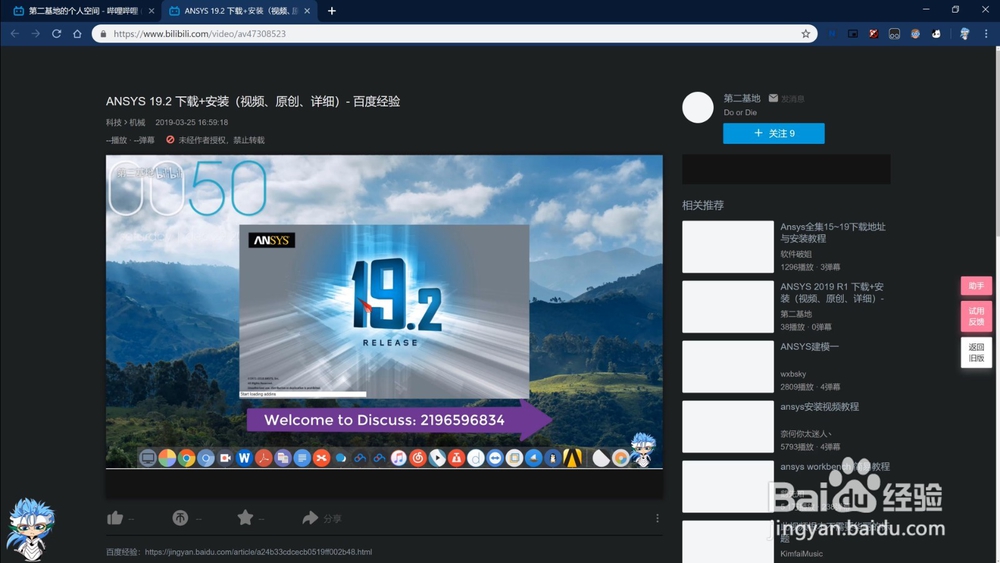AutoCAD 2020下载安装(视频、原创、详细)
1、若用户安装其他版本AutoCAD可选择保留,亦可卸载;
此处以卸载为例,务必卸载全部相关文件;
卸载时请耐心,务必等待卸载完成,有时可能造成无法安装同版本软件。
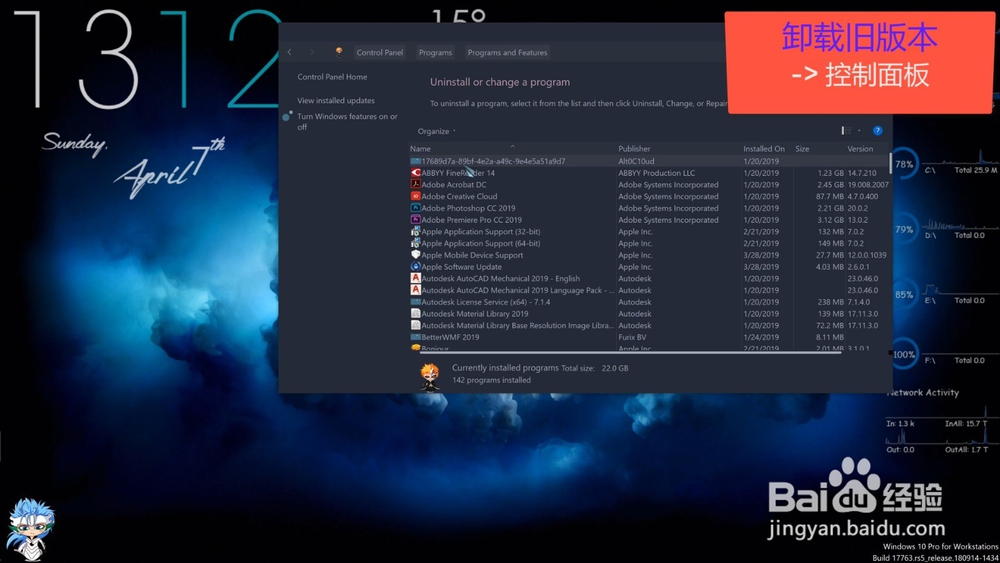
2、需要卸载的相关项目如图所示,共5项:
Autodesk AutoCAD Mechanical 2019 - English;
Autodesk AutoCAD Mechanical 2019 Language Pack;
Autodesk License Service(x64) - 7.1.4;
Autodesk Materical library 2019;
Autodesk Materical Library Base Resolution Image Library;
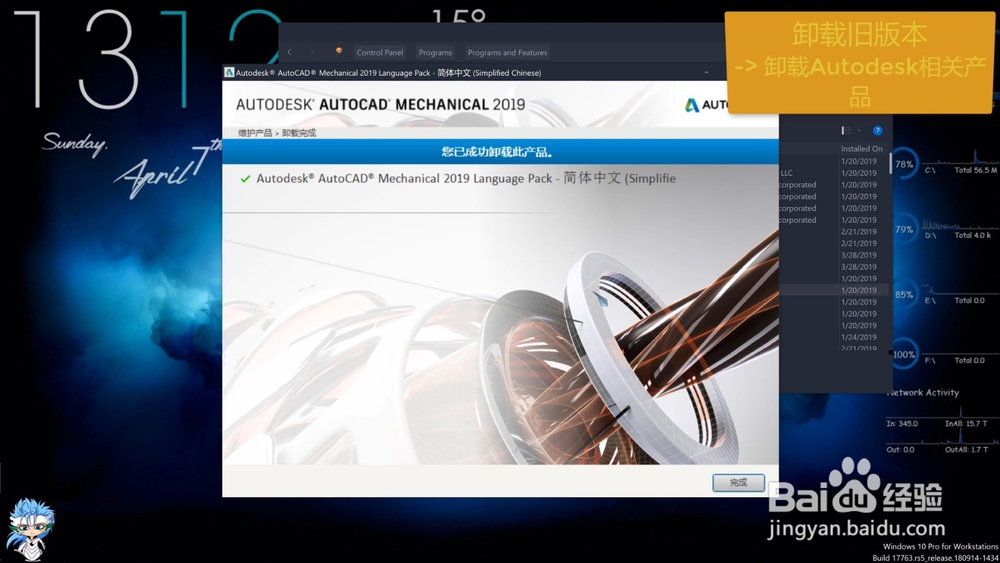
1、准备相关安装文件:
1.AutoCAD_Mechanical_2020_English_Win_64bit_dlm.sfx.exe;
2.Keygen.rar
相关资源网络搜索,避免不必要麻烦...

1、准备好软件安装包,直接双击 "AutoCAD_Mechanical_2020_English_Win_64bit_dlm.sfx.exe"即可;
软件解压完成后,会自动弹出安装提示,可直接安装;
或寻至解压目录,手动运行setup.exe;


2、软件内具体安装项目,可不全选;
具体设置如图所示,够用就好;
之后便可进行安装,等待安装完成,中间切忌强制退出;
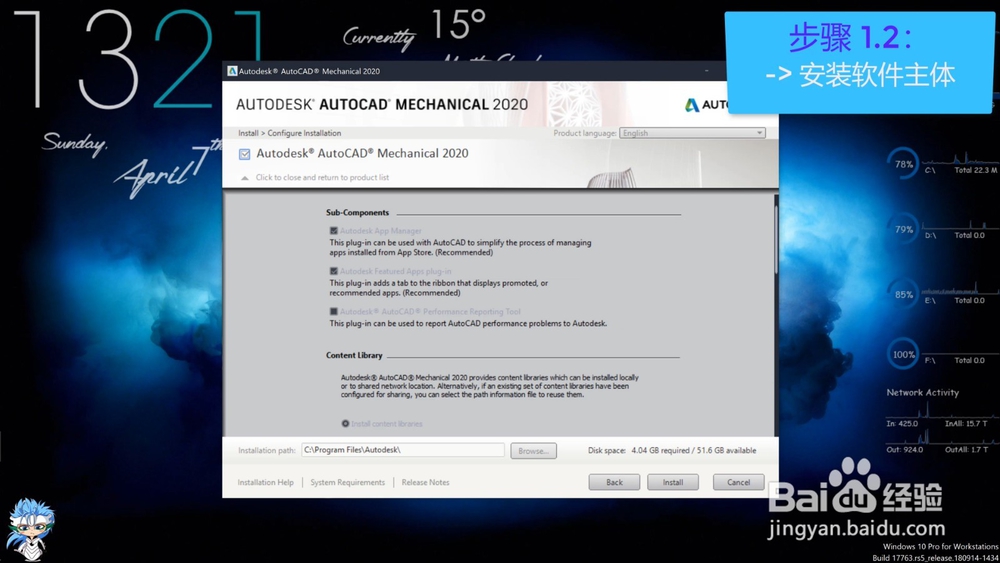
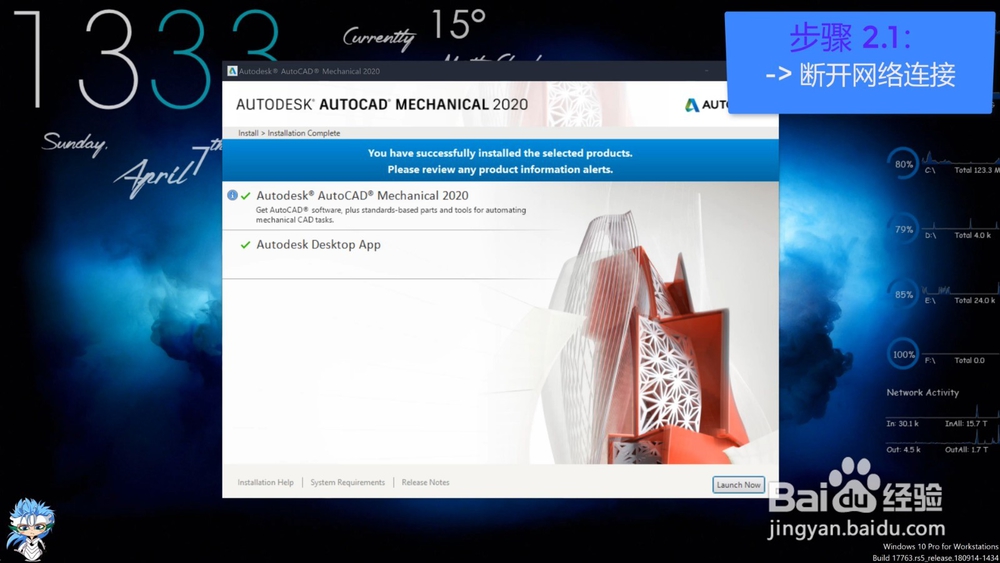
1、解压相应keygen.rar文件,包含如下文件:
1.Product keys for Autodesk products 2020.txt;
2.Autodesk 2020 Keymaker.exe
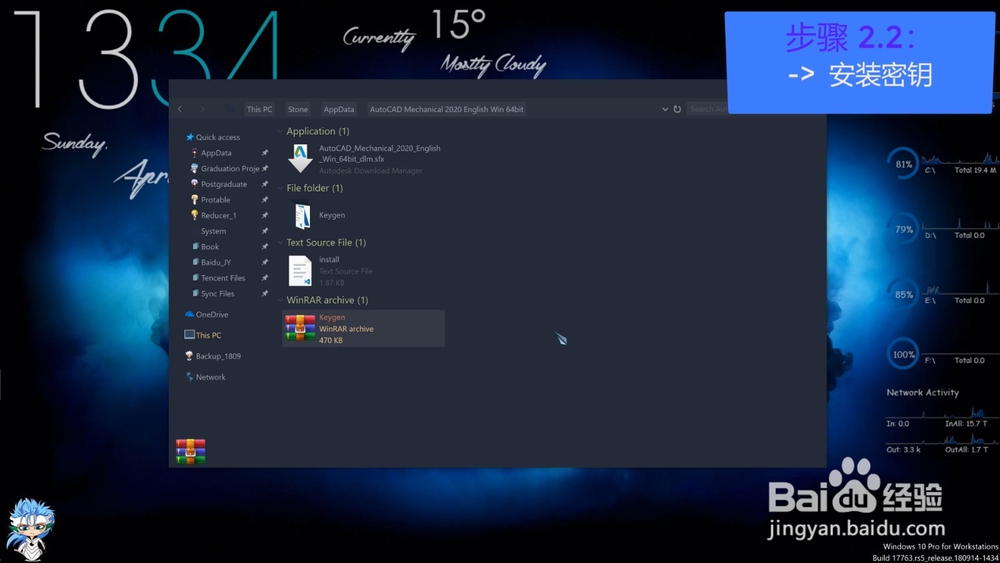
2、在“Product keys for Autodesk products 2020.txt” 内寻至相应产品的密钥,在软件crack中需要;
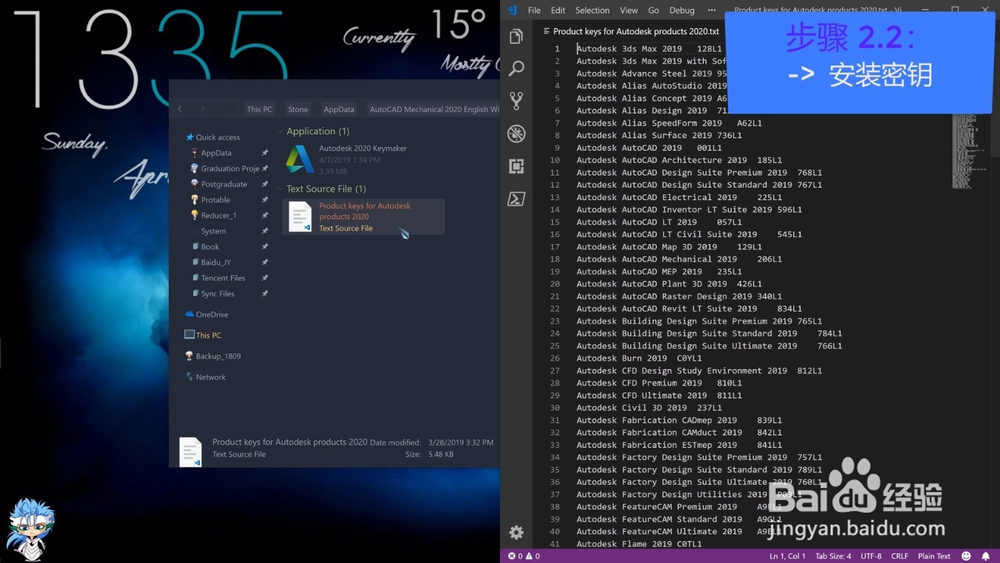
3、运行软件,输入相应序列号;
中间可能会提示网络问题或其他,不用理会;
1.若提示网络问题:如图所示,退出软件,重新运行;
2.若为其他问题,返回上一步,再次输入密钥,即可
[注]:正确顺序应先运行"Autodesk 2020 Keymaker.exe",进行"Patch",即可避免提示网络错误;
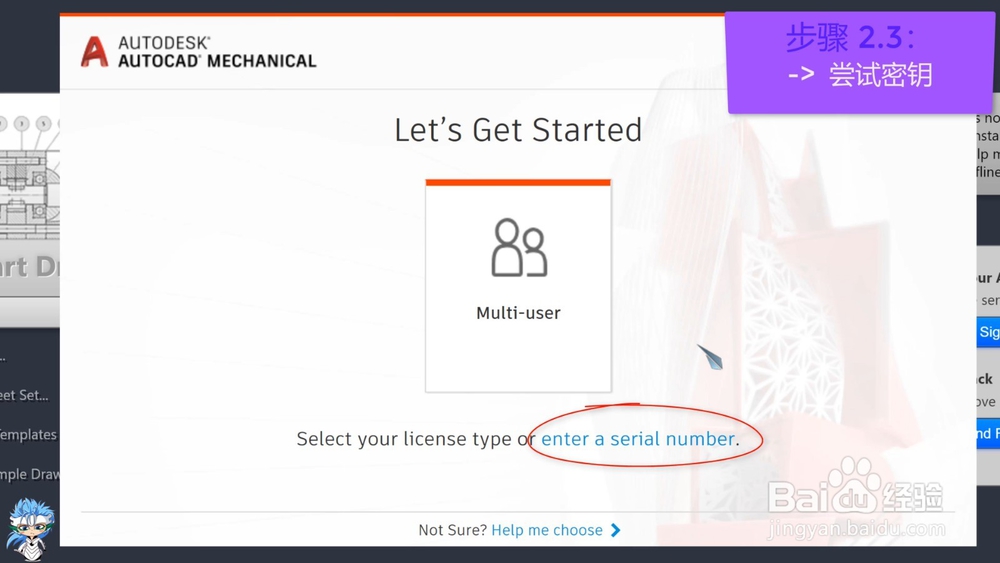
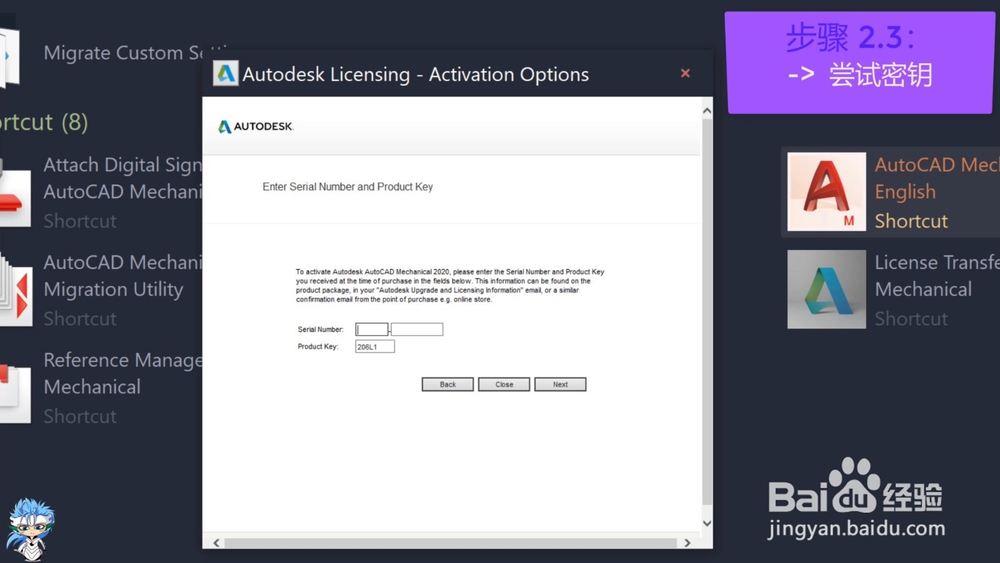
4、再次进入软件后,会主动提示输入序列号;
1.复制要求码;
2.运行Autodesk 2020 Keymaker.exe,进行patch(软件会提示successful);
3.粘贴要求码至指定位置;
4.点选"生成" 复制序列号,粘贴至软件要求位置(切勿漏字母);
具体操作步骤,可参看简介中的视频进行
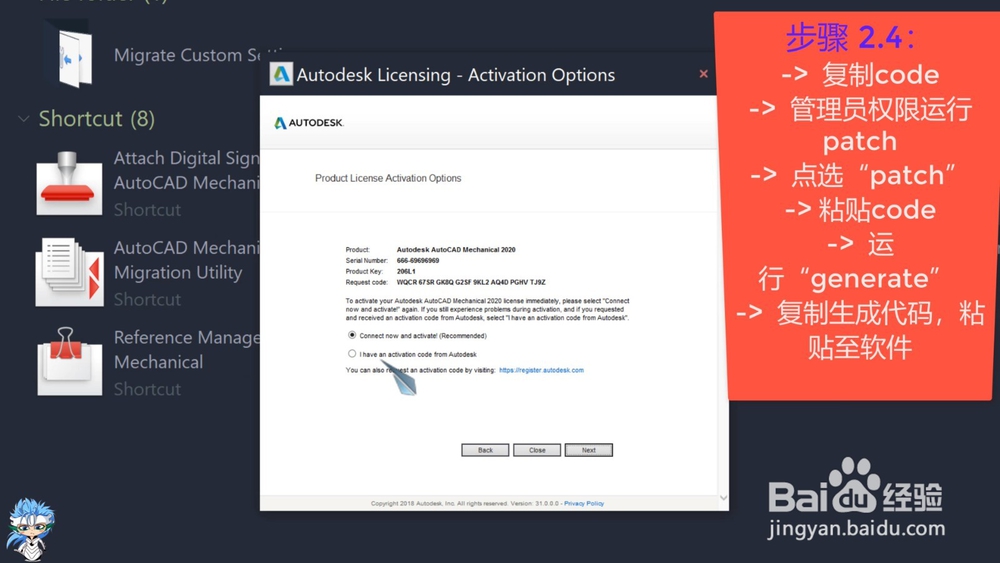

5、至此,软件crack完成;
可使用完整功能,不再有激活选项;
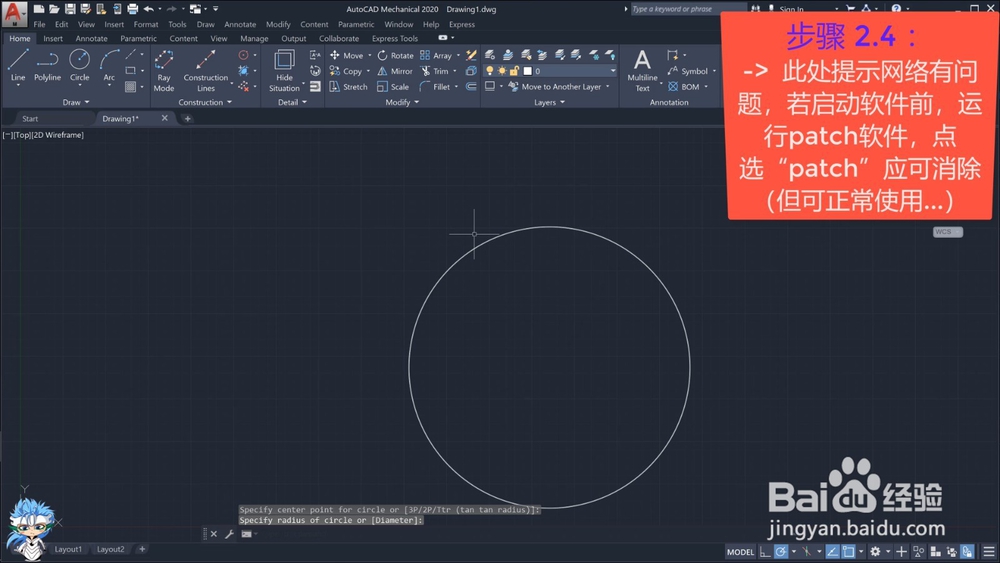
1、若用户下载安装为英文版软件,或想更改至其他语言选项,可至Autodesk官网,下载相应语言包安装即可;
如下以"autocad_mechanical_2020_simplified_chinese_lp_win_64bit_dlm.sfx"为例;
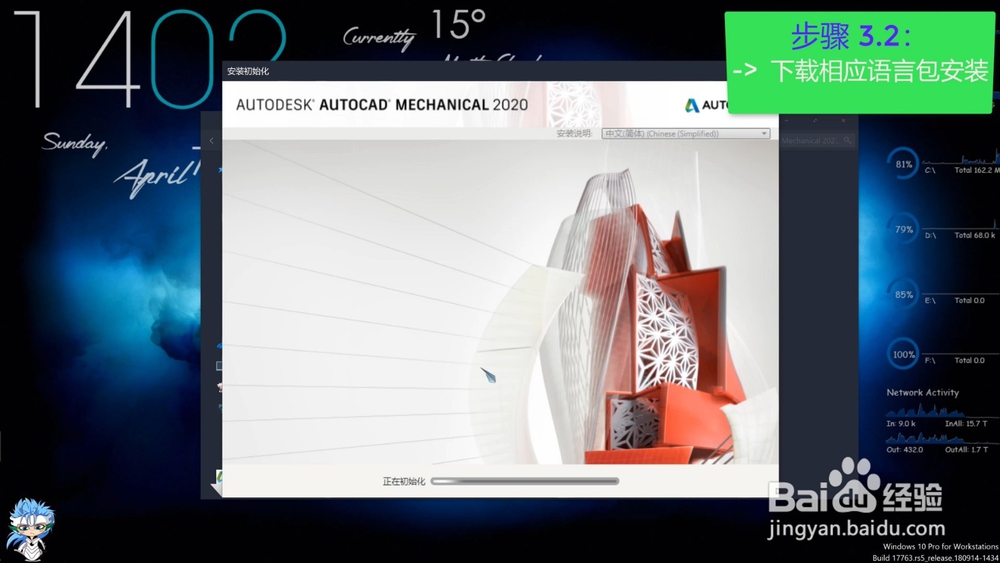
2、1.转至Autodesk官网,单机图示菜单选项;
2.在下拉菜单中选择Suppor&learning;
3.进一步选择by product;
4.选择需要安装语言包的产品;
5.在下一项页面中,选择Download;
6.在图示项目中选择:AutoCAD Mechanical Language Pack;
7.选择需要的语言包下载即可
[注]:详细操作,可在简介中视频查看


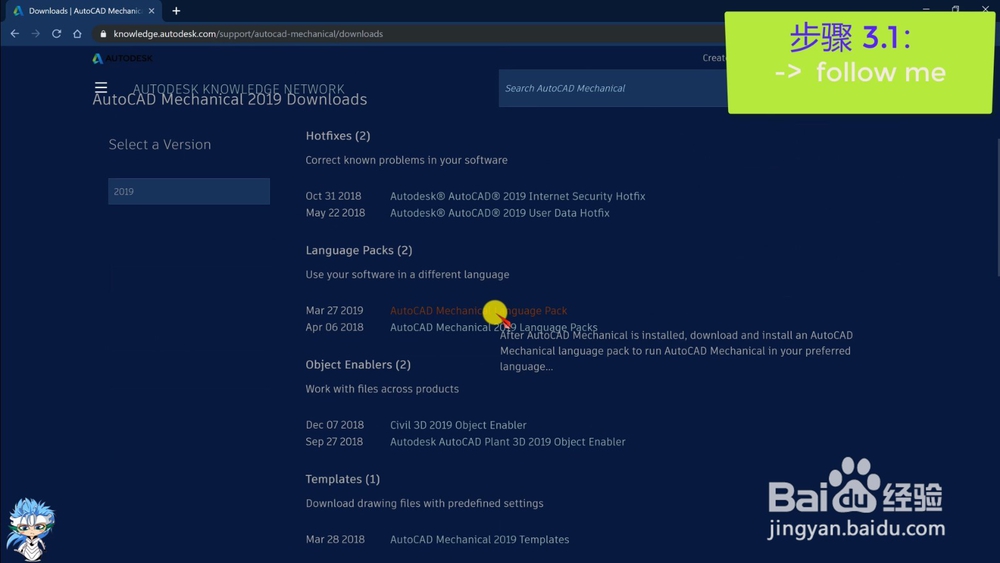

3、语言包安装与软件类似,解压后直接安装即可;
桌面会自动生成相应快捷方式"...简体中文";

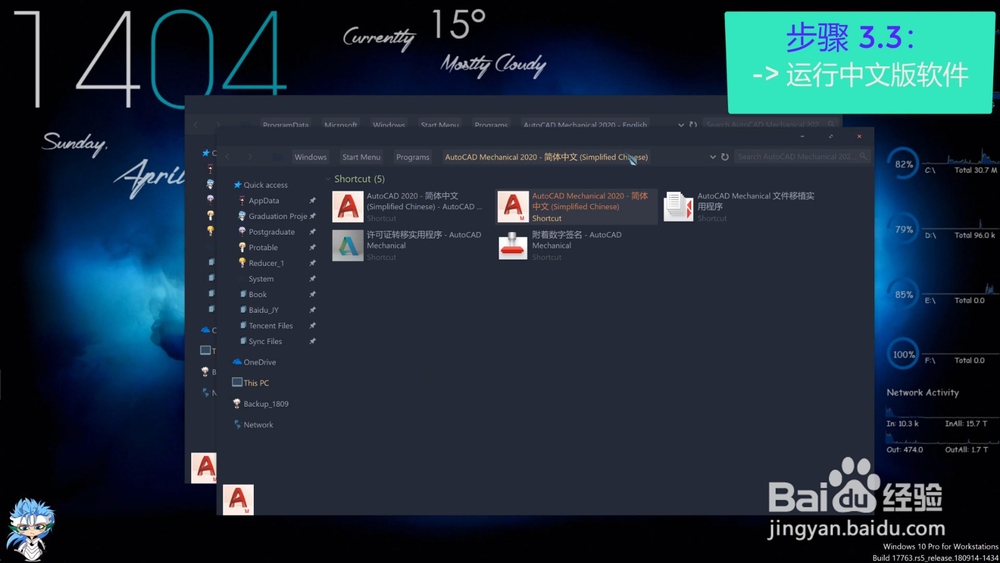
1、此项目可选择性操作,注册账户后,用户有一定的免费云空间,可同步DWG至不同设备,方便查看;
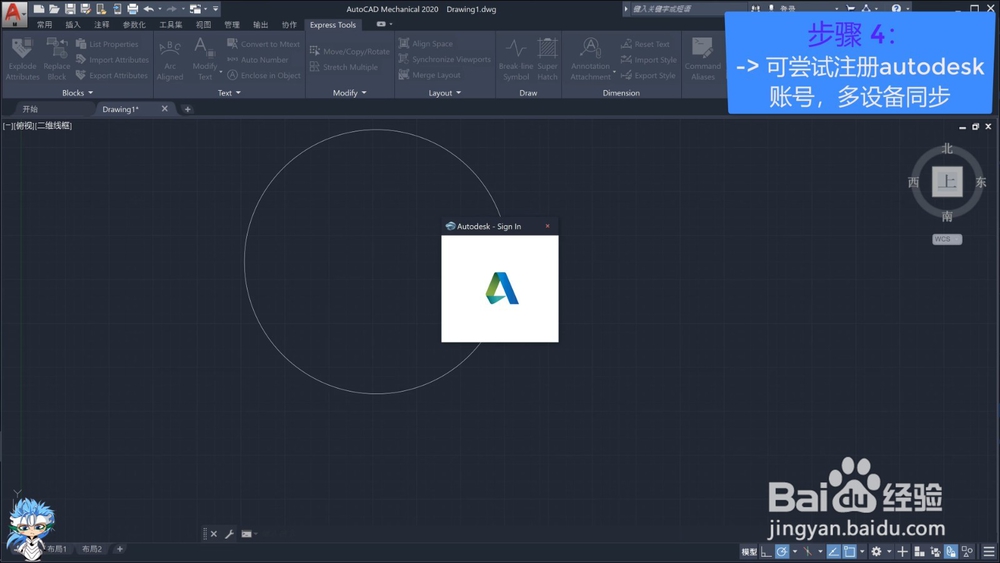
1、至此软件所有操作完成,可清除安装中残留文件;

1、帖中涉及软件,为避免不必要麻烦未附下载链接,网络中均可搜索获得;
更多CAD\CAE\CAM\CAPP软件下载及安装(或者还会用使用教程)可关注Bilibili UP - 第二基地;
本帖目的:解决软件安装中各种麻烦(其他麻烦可留言),望投票、点赞、订阅、关注...
长期维护,可留言交流,但精力有限,全部查看,未必回复;